Your Uninstaller phần mềm hỗ trợ gỡ tận gốc các ứng dụng trên Windows. Your Uninstaller cho phép xóa sạch sẽ các ứng dụng đã cài đặt trên Windows
Nội dung chính
Hướng dẫn tải, cài đặt và sử dụng phần mềm Your Uninstaller
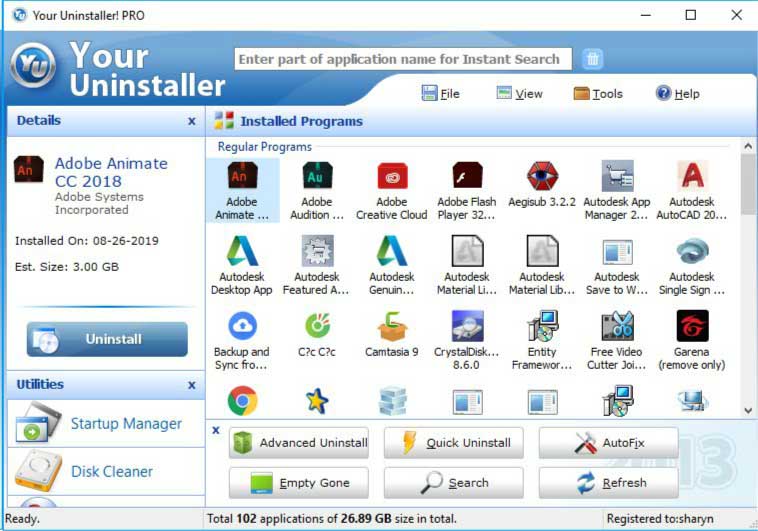
I -Liên kết tải phần mềm Your Uninstaller
Sau khi tải về thành công file cài đặt các bạn click vào file cài đặt rồi làm theo các bước sau:II – Hướng dẫn cài phần mềm Your Uninstaller
Bước 1: Click Next
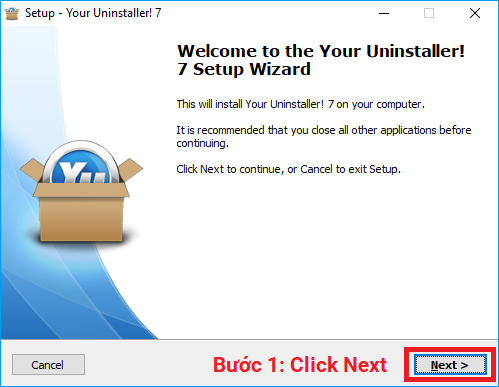
Bước 2: Click Next
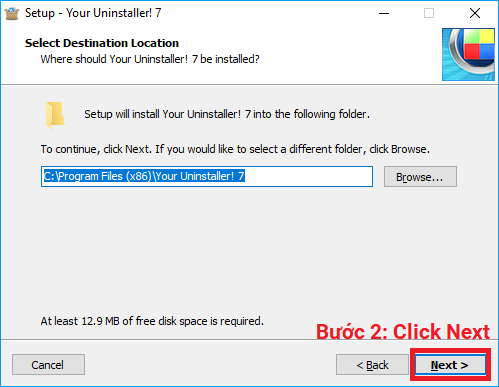
Bước 3: Click Next
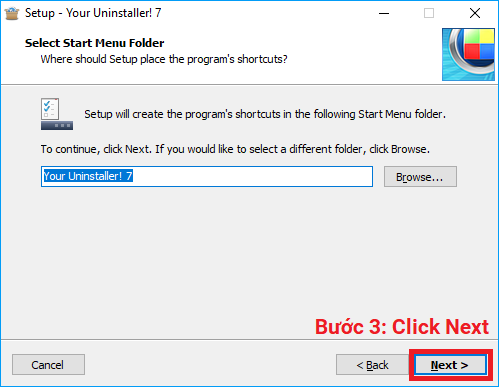
Bước 4: Click Install
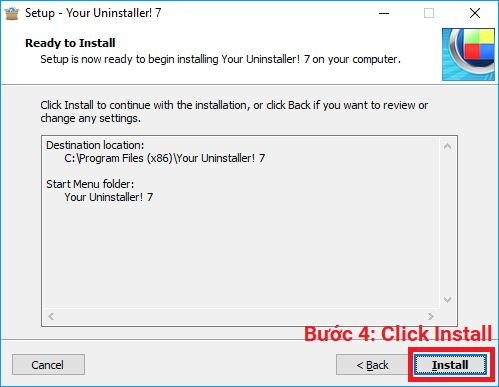
Bước 5: Bỏ tích ở mục Check for updates rồi click Finish

III – Cách dùng phần mềm Your Uninstaller để gỡ tận gốc ứng dụng đã cài đặt trên Windows
Để xóa tận gốc 1 phần mềm nào đó mà các bạn đã cài đặt trên Windows các bạn làm theo các bước sau:
Bước 1: Nhập tên phần mềm cần gỡ vào ô tìm kiếm hoặc kéo chuột tìm tới phần mềm cần gỡ sau đó nhấn Uninstall
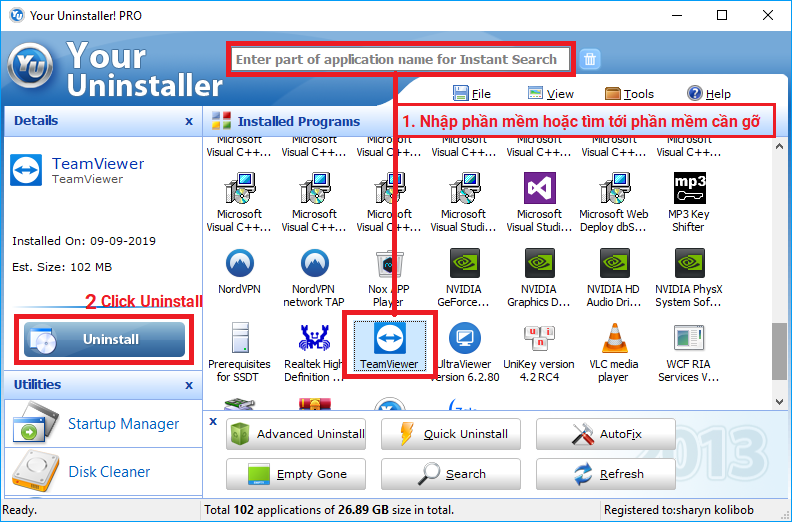
Bước 2: Click chọn chế độ mạnh nhất Super Mode
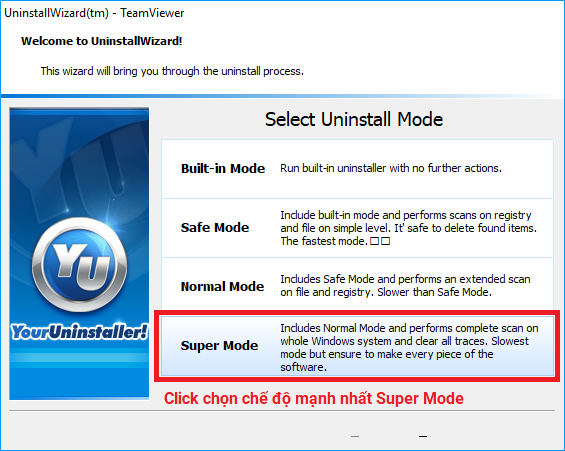
Bước 3: Gỡ ứng dụng bằng cách thông thường của phần mềm bạn đang gỡ nếu có yêu cầu
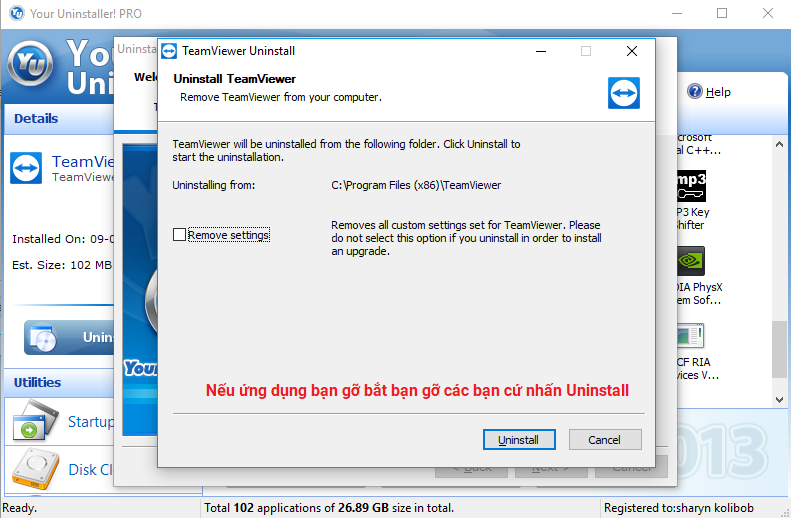
Bước 4: Click Next
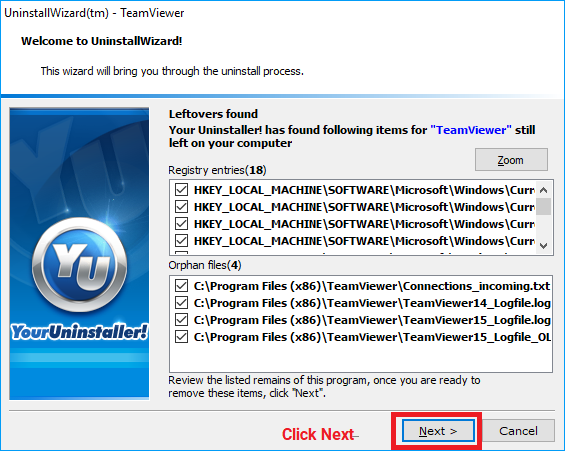
Bước 5: Click Finish
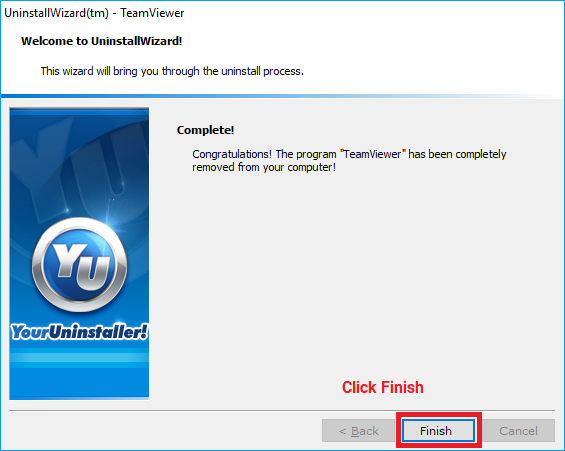
Để hoàn tất quá trình các bạn có thể chắc chắn hơn bằng khách khởi động lại máy tính
![]() Đối với 1 số phần mềm đặc thù như Autocad mình sẽ có riêng 1 bài chia sẻ hướng dẫn cách gỡ tận gốc phần mềm Autocad như thế nào? Hẹn gặp lại các bạn ở các bài chia sẻ tiếp theo.
Đối với 1 số phần mềm đặc thù như Autocad mình sẽ có riêng 1 bài chia sẻ hướng dẫn cách gỡ tận gốc phần mềm Autocad như thế nào? Hẹn gặp lại các bạn ở các bài chia sẻ tiếp theo.
LInk tải ( bên dưới )
Pass giải nén File 12345678
Theo : https://www.tuhocexcel.net/
 Các hàm cơ bản trong Excel thường được sử dụng nhất – Phần 1
Các hàm cơ bản trong Excel thường được sử dụng nhất – Phần 1 Cách khóa giá trị trong Excel đơn giản chỉ với 1 phím bấm
Cách khóa giá trị trong Excel đơn giản chỉ với 1 phím bấm ##### trong Excel là gì? Đang yên đang lành tự nhiên lại hiện ##### là cớ vì sao?
##### trong Excel là gì? Đang yên đang lành tự nhiên lại hiện ##### là cớ vì sao? 5 cách nhập ngày tháng nhanh trong Excel nhanh và chính xác
5 cách nhập ngày tháng nhanh trong Excel nhanh và chính xác Hàm liệt kê danh sách trong Excel ai cũng nên biết
Hàm liệt kê danh sách trong Excel ai cũng nên biết Cách tạo dòng kẻ chấm trong bảng Word 2010, 2016 hay 2003 chỉ với các thao tác đơn giản
Cách tạo dòng kẻ chấm trong bảng Word 2010, 2016 hay 2003 chỉ với các thao tác đơn giản Phần mềm quản lý kho hiệu quả và chuyên nghiệp
Phần mềm quản lý kho hiệu quả và chuyên nghiệp Cách xóa dòng trống trong excel chi tiết nhìn là làm được
Cách xóa dòng trống trong excel chi tiết nhìn là làm được Bật mí 2 cách đánh số trang trong excel nhanh, gọn, lẹ không thể không biết
Bật mí 2 cách đánh số trang trong excel nhanh, gọn, lẹ không thể không biết